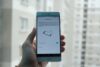10 Fitur Canggih Huawei P9 yang Wajib Kamu Ketahui
Tidak hanya menawarkan kemampuan memotret dengan dukungan kamera ganda dari Leica, Huawei P9 juga ternyata menyimpan deretan fitur menarik yang bisa memberikan pengalaman lebih maksimal menggunakan smartphone ini. Tercatat ada 10 fitur keren yang bisa Anda temukan di Huawei P9 yang diantaranya sebagai berikut:
1. Temperatur warna layar bisa diatur
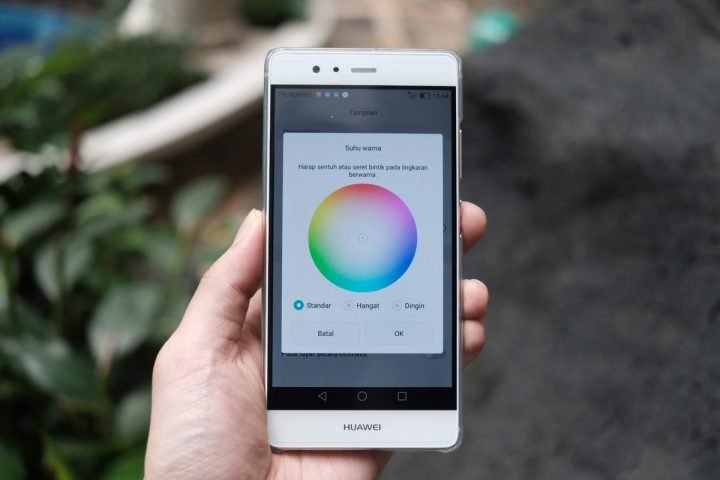
Kebanyakan pengguna pada umumnya hanya akan pasrah dengan pengaturan warna dari pabrik. Walau begitu, tidak semua konsumen memiliki kebutuhan yang sama.
Memahami hal ini Huawei memberikan fitur pengaturan temperatur warna layar di P9. Opsi ini tersedia di Pengaturan (settings) lalu pilih opsi Tampilan (Display) dan Suhu Warna (Color Temperature).
Selain bisa diatur sesuai selera di lingkaran panel warna yang tersedia, Huawei juga menyediakan 3 opsi preset yang diantaranya Standar (Default), Hangat (Warm) dan Dingin (Cold).
2. Cari apapun dengan fitur pencari

Untuk memudahkan pencarian di dunia maya, Huawei P9 telah menyediakan kolom pencarian Google di halaman muka atau homescreen. Namun, tidak hanya kolom pencarian Google saja yang tersedia.
Jika Anda menyapu layarnya kebawah di area mana saja, akan muncul sebuah mesin pencari terintegrasi bawaan P9. Mesin pencari ini bisa digunakan untuk memudahkan Anda mencari segala sesuatu yang ada di P9 dari aplikasi, kontak hingga dokumen.
3. Menambah profil pengguna
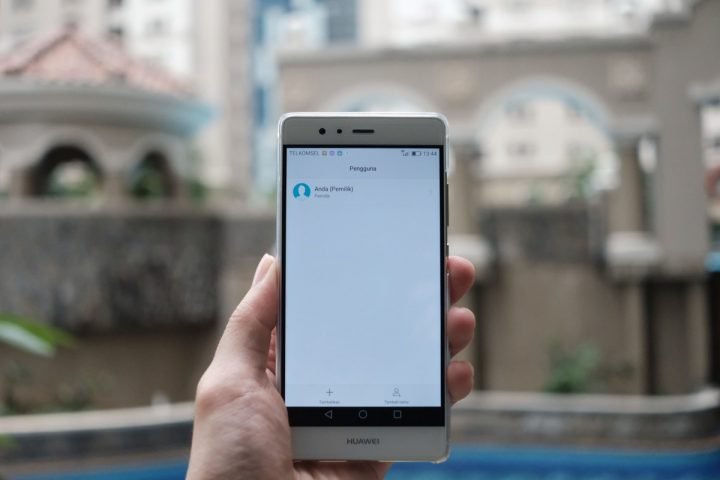
Tidak ingin konten di Huawei P9 bisa diakses orang lain? Jika iya, Huawei P9 menyediakan fitur Multiple user Profile yang bisa ditambahkan hingga 4 profil pengguna.
Fitur ini bisa ditemukan di menu Pengaturan (settings) lalu pilih opsi Pengguna (Users). Kemudian, Anda bisa tambahkan profil baru (new profile) atau profil untuk tamu (Guest).
4. Memunculkan floating dock

Ada alternatif lain tombol navigasi di Huawei P9. Tombol navigasi bernama floating dock ini bisa ditempatkan di area mana saja di layar hanya dengan menggesernya.
Untuk memunculkan floating dock Anda bisa ke menu Pengaturan (Settings), Bantuan Pintar (Smart Assistance) dan aktifkan Tombol Melayang (Floating Dock).
Floating Dock tersebut menawarkan tombol navigasi Home, Back, Multitasking dan tombol pintas untuk menutup layar serta menutup aplikasi yang berjalan di background. Patut diakui Floating Dock ini amat membantu saat Anda menggunakan Huawei P9 dengan satu tangan.
5. Menampilkan quick launcher tersembunyi dengan menyapu layar keatas

Antarmuka EMUI di Huawei P9 menyediakan quick launcher tersembunyi yang bisa dimunculkan dengan menyapu layarnya dari bawah keatas.
Quick launcher ini bisa diakses saat posisi layar terkunci. Quick launcher menyediakan tombol pintas untuk akses pengaturan kunci layar, kamera, senter, kalkulator, dan recorder untuk rekam suara.
6. Tombol navigasi bisa diatur
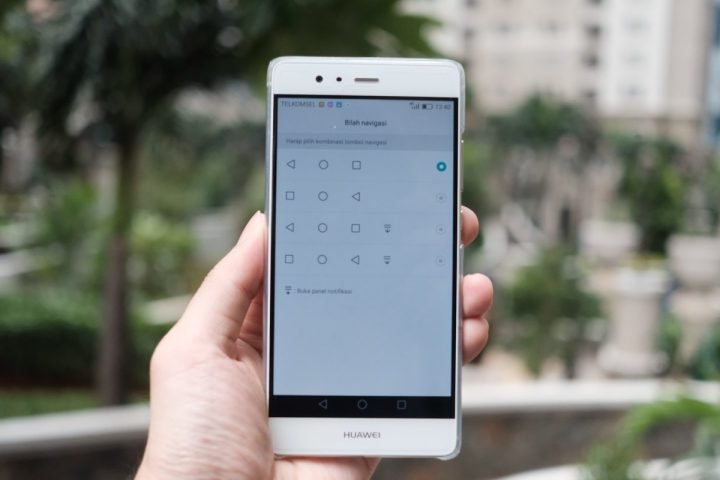
Huawei P9 tidak dilengkapi dengan tombol kapasitif di bawah layarnya untuk navigasi. Tombol navigasinya hadir berupa tombol virtual yang bisa ditemukan di dalam layar. Kabar baiknya, tombol navigasi ini bisa diatur posisinya sesuai selera.
Fitur ini bisa ditemukan di menu Pengaturan (Settings), Bantuan Pintar (Smart Assistance), dan pilih Bilah Navigasi (Navigation Bar).
7. Lock Screen Signature

Fitur satu ini akan sangat membantu jika Huawei P9 hilang. Di Huawei P9 Anda memang bisa mengamankan smartphone ini dengan password, pin, hingga sidik jari.
Tapi bagaimana jika saat Huawei P9 hilang dan ternyata orang yang menemukannya ingin mengembalikan kepada Anda? Sebagai solusinya Huawei menyediakan fitur bernama Lock Screen Signature.
Dengan fitur ini Anda bisa menambahkan informasi di tampilan layar terkunci. Informasi yang ditambahkan bisa berupa alamat email atau nomor kontak yang lain. Dengan begitu orang yang menemukan Huawei P9 yang hilang bisa segera menghubungi pemiliknya.
8. Kontrol gerakan
Huawei P9 juga bisa memungkinkan Anda menjalankan perintah tertentu atau membuka aplikasi dengan lebih cepat dan sederhana lewat kendali gerak. Anda bisa memilih ingin membuka dengan cara membuat coretan gambar di layarnya atau dengan mengetuk layarnya saja.
Ketuk kuat layarnya dua kali dengan buku jari, maka Anda bisa menjalankan perintah screenshot. Untuk screenshot area tertentu Anda bisa ketuk kuat layarnya kemudian seleksi area yang ingin diambil screenshot-nya.
Kemudian membuka aplikasi dengan membuat coretan gambar. Untuk melakukannya Anda bisa ketuk kuat layarnya dengan buku jari kemudian buat coretan C untuk membuka aplikasi kamera, M untuk membuka aplikasi musik, dan lain sebagainya. Fitur ini bisa digunakan dengan catatan kondisi layar harus aktif.
Fitur ini tersedia di Pengaturan (Settings), Bantuan Pintar (Smart Assistance), Kendali Gerak (Motion Control).
9. Sensor sidik jari multifungsi

Sensor sidik jari di Huawei P9 bisa mendukung penggunaan hingga 5 sidik jari dan bisa diatur fungsinya. Tidak hanya sebagai pengaman, sensor sidik jarinya ini bisa dialihfungsikan untuk menekan tombol shutter saat memotret atau mengambil video, menjawab panggilan telefon, menghentikan bunyi alarm, melakuan pencarian foto, dan menampilkan panel notifikasi dengan gestur.
10. Antarmuka untuk kendali dengan satu tangan

Layar 5.2 inci Huawei P9 memang masih nyaman digunakan dengan satu tangan. Tapi, Huawei masih menyediakan antarmuka One-Hand UI agar smartphone ini semakin mudah dan nyaman digunakan dengan satu tangan.
Saat mode ini aktif tampilan antarmuka di layarnya akan mengecil. Anda bisa mengakses fitur One Hand UI ini hanya dengan menyapu ke kiri dan kanan bagian bawah layar tempat tombol navigasi berada.
Tapi, sebelumnya pastikan mode ini sudah aktif di Pengaturan (Settings), Bantuan Pintar (Smart Assistance) dan aktifkan Antarmuka Satu Tangan (One-Hand UI).